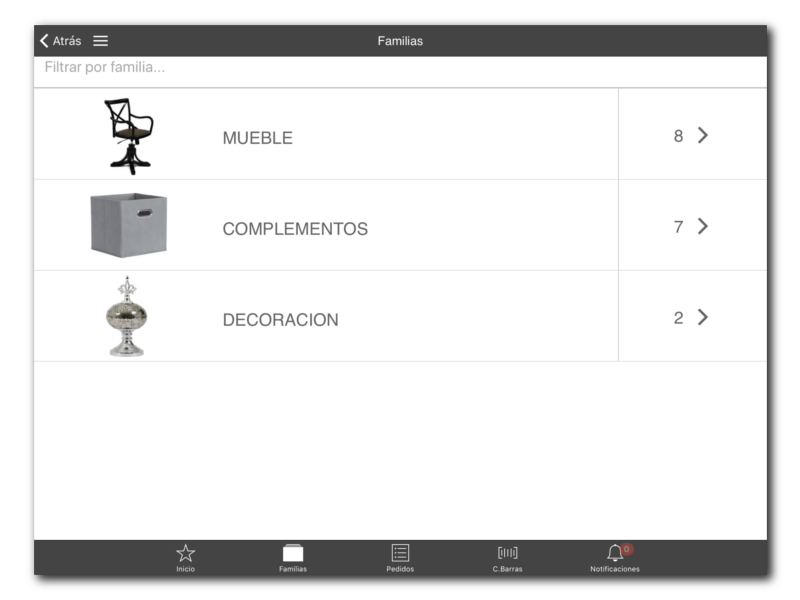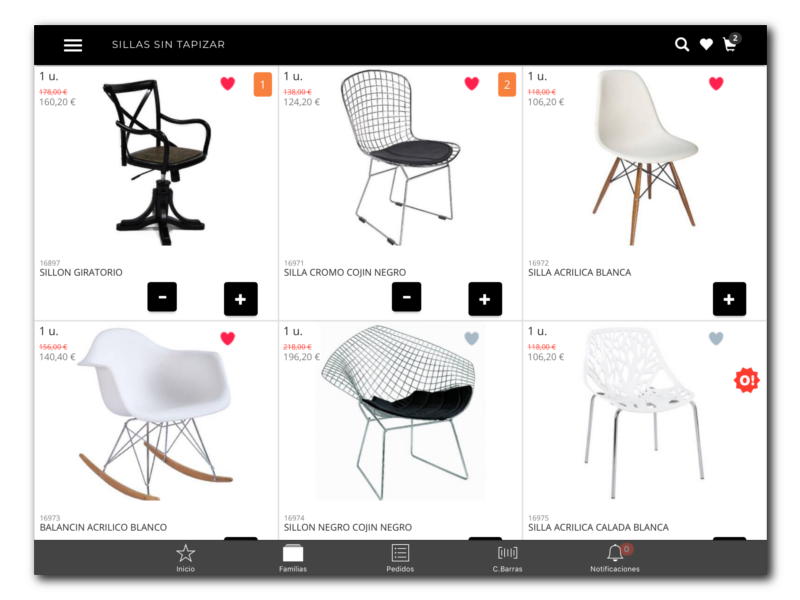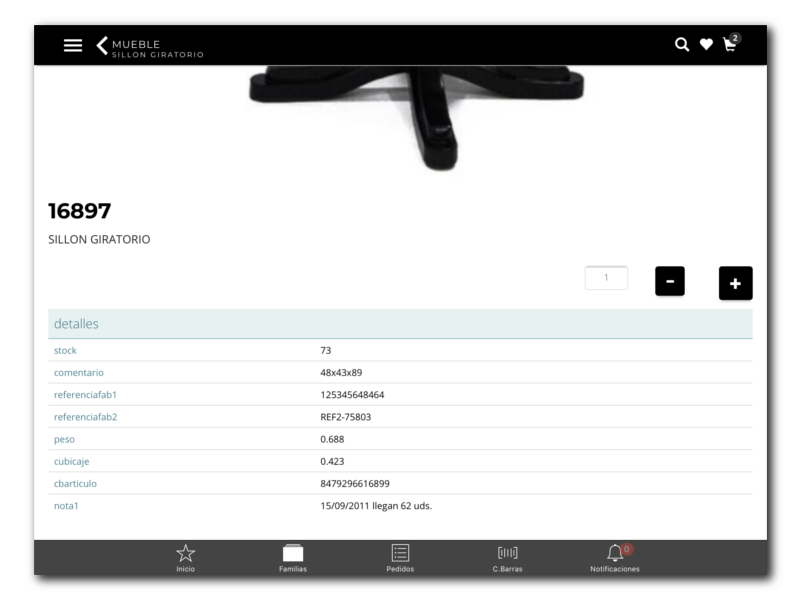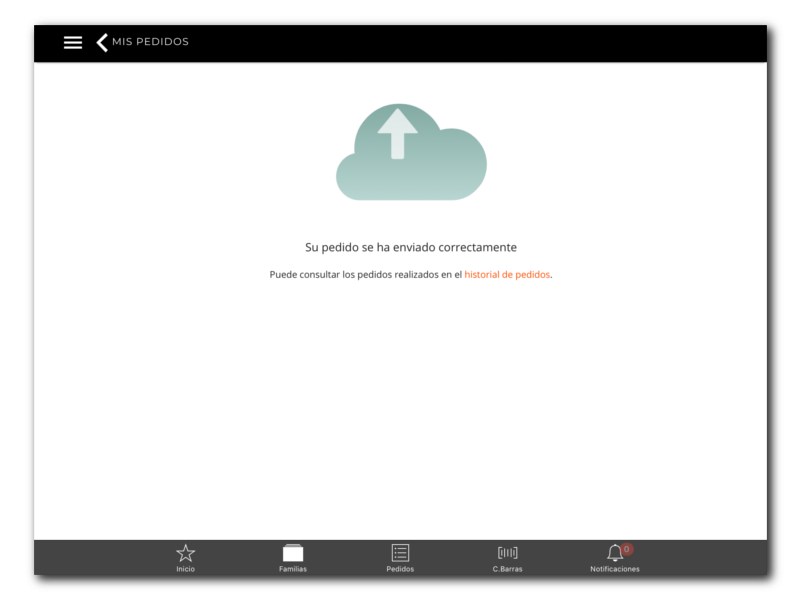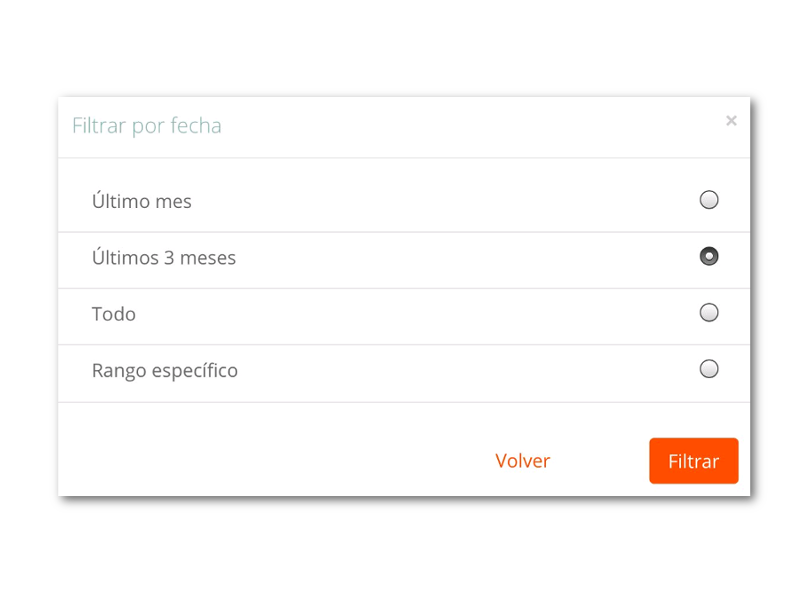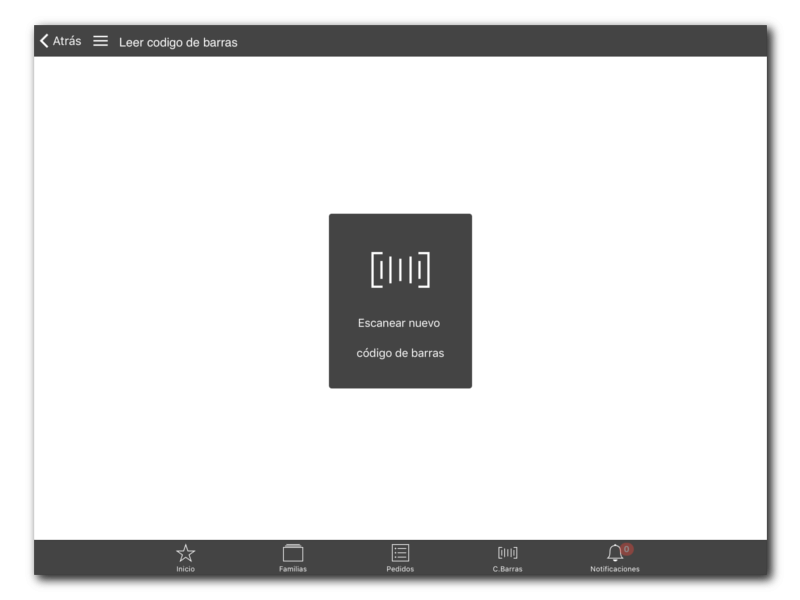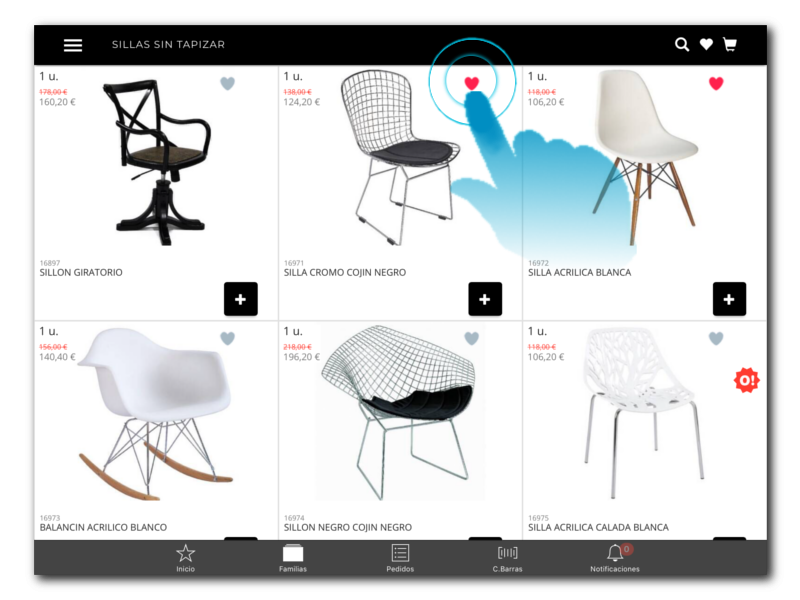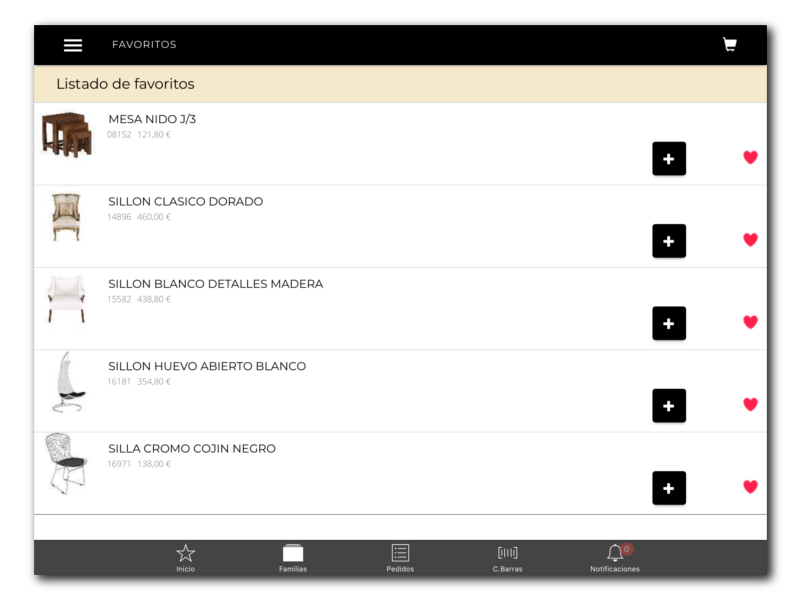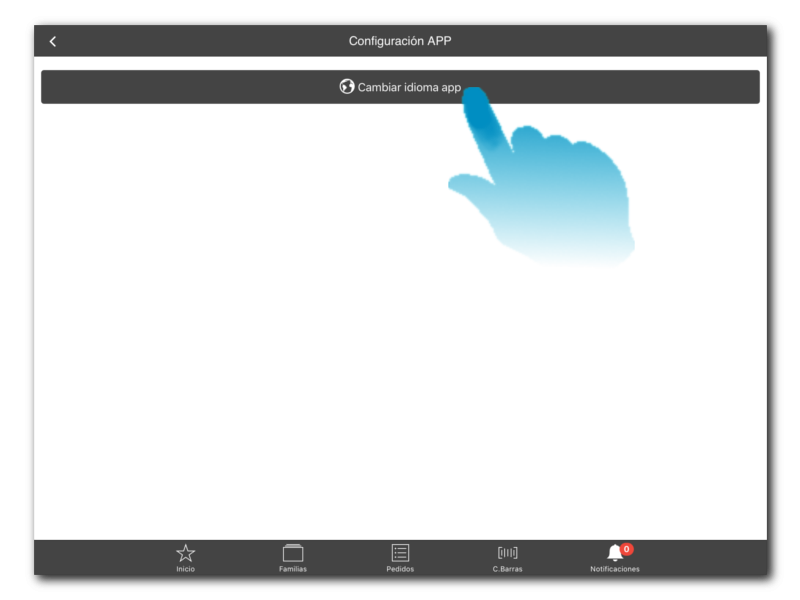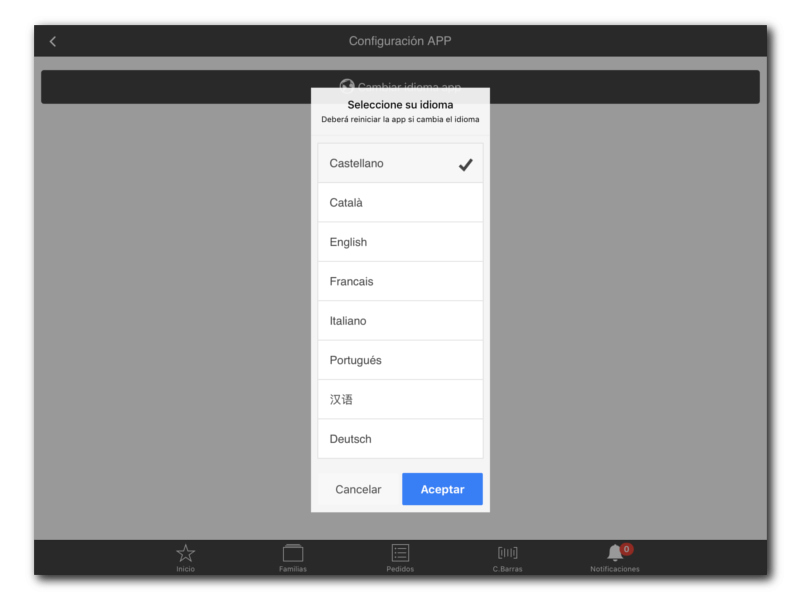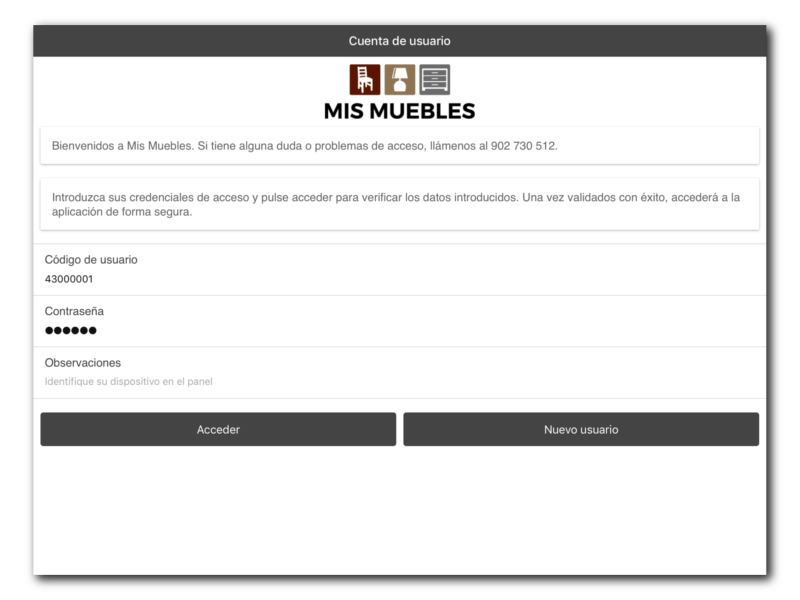
Paso 1
Acceso a la APP Privada
(Foto A) Para acceder a la App necesitaremos un usuario y contraseña proporcionado por la empresa.
Una vez rellenadas las credenciales pulsaremos el botón Acceder.
(Foto B) Sino somos clientes, solicitaremos las credenciales pulsando Nuevo Usuario y rellenaremos los campos en blanco con nuestros datos.
Las credenciales de acceso solo serán necesarias para la app privada.
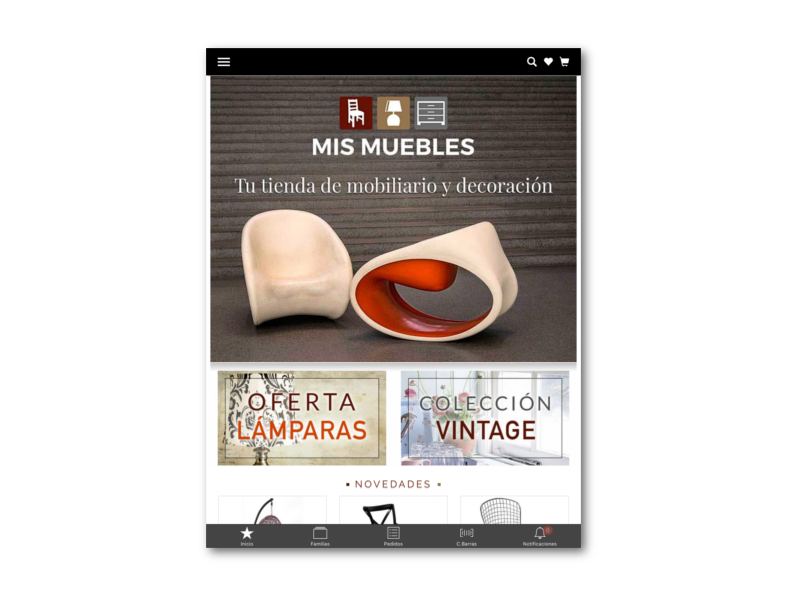
Paso 2
Home/Pantalla Principal y Familias/Subfamilias
(Foto A) Home / Pantalla Principal: En esta pantalla visualizaremos una presentación de la empresa en ella veremos que hay una barra inferior con un menú: Inicio, Familias, Pedidos ,C.Barras y Notificaciones.
(Foto B) Familias: En este apartado vemos todas las familias, solo hace falta pulsar encima de una para entrar en el catálogo.
(Foto C) Una vez dentro del catálogo, empezaremos nuestra compra pulsando el botón de sumar (+) en cada artículo. Al finalizar la compra pulsaremos el icono del carrito.
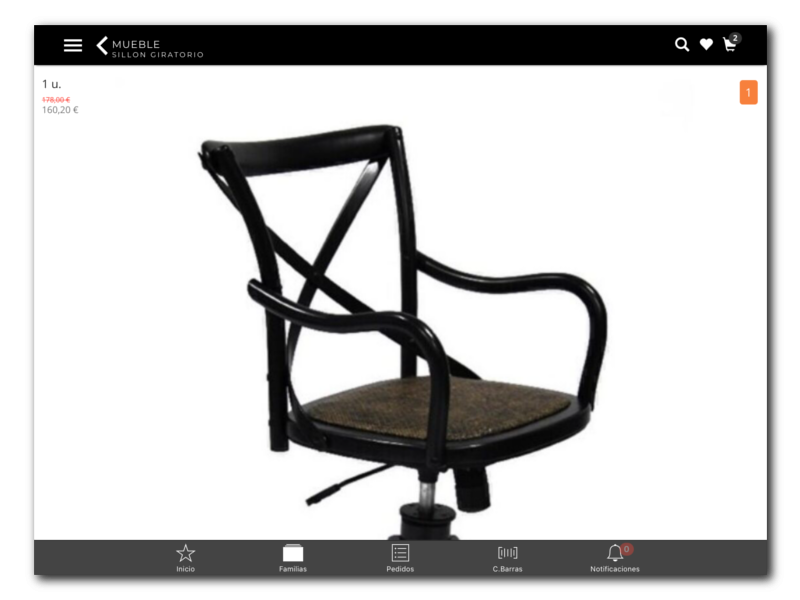
Paso 3
Detalle Ampliado del Artículo
Podemos ir al detalle ampliado del artículo pulsando encima de la foto o en caso de bodegón pulsando encima del artículo y seguidamente la lupa y veremos la Foto B y Foto C
En la ficha ampliada del artículo, podemos añadir campos descriptivos como por ejemplo: Stock, Cubicaje, Peso, Comentario, etc.
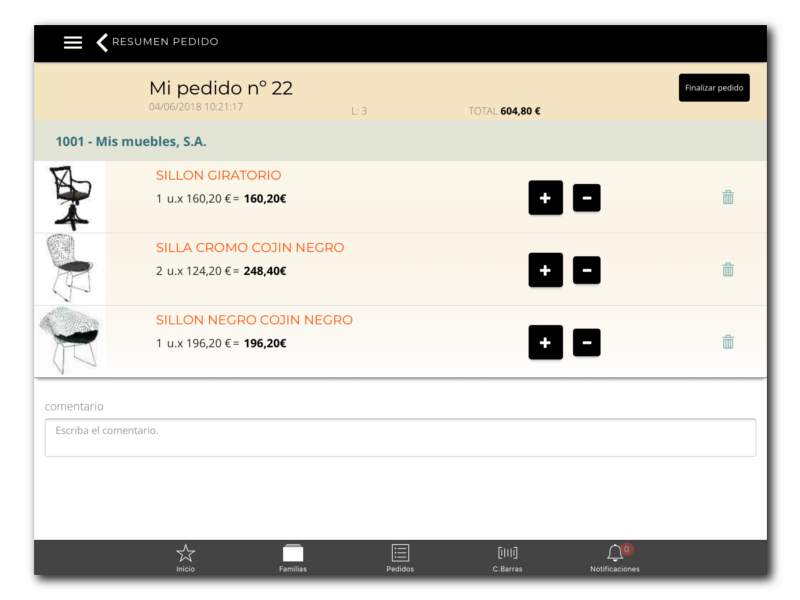
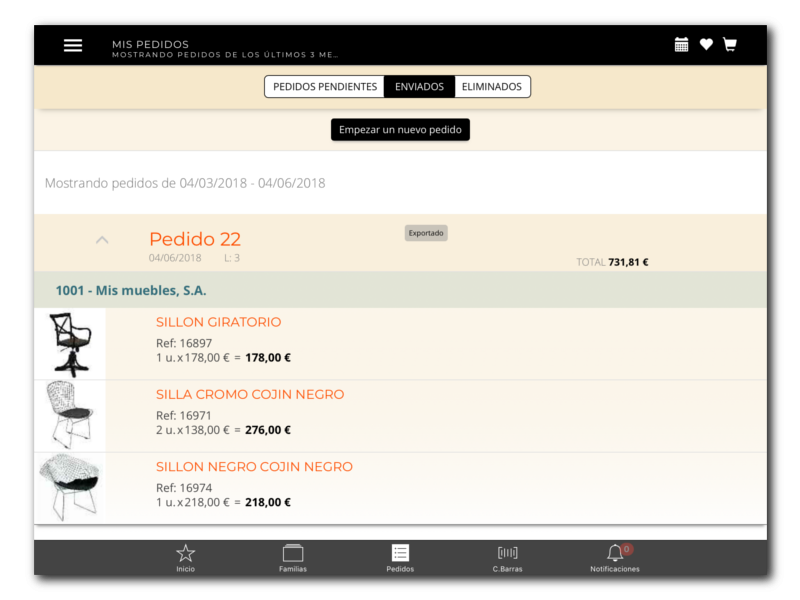
Paso 5
Pedidos y Código de barras
(Foto A) Pedidos: Visualizamos todos los pedidos realizados, tantos los pedidos pendientes, enviados y eliminados.
(Foto B) Estos se pueden filtrar por el icono situado en la barra superior con forma de calendario.
(Foto C) Código de Barras: Si pulsamos encima del botón código de barras se abrirá la cámara de nuestro dispositivo , en la pantalla aparecera un recuadro donde en el tendremos que escanear un código de barras de un artículo.
Una vez escaneado, aparecerá el detalle del artículo y desde esa misma pantalla podremos sumarlo a nuestro carrito.
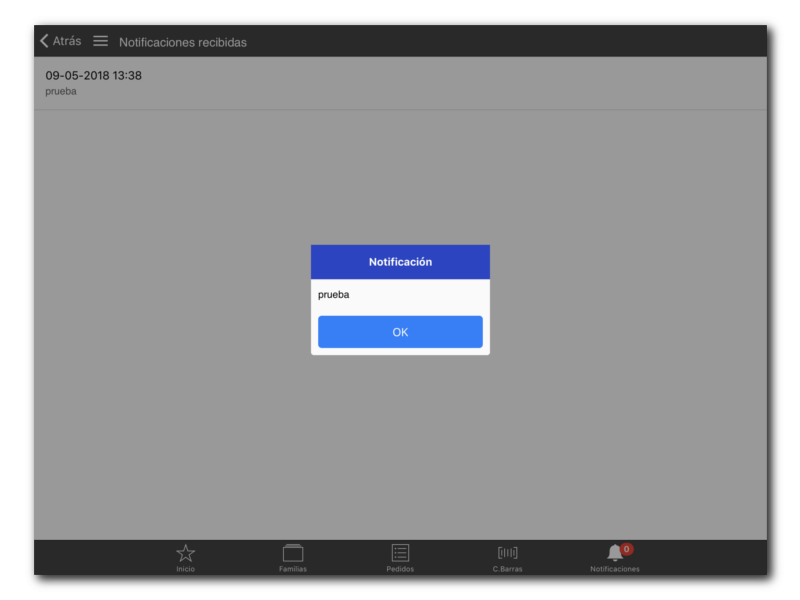
Paso 6
Notificaciones y Favoritos
(Foto A) Notificaciones: Esta sección se utiliza para recibir avisos sobre: novedades, ofertas, o comunicados que quiera dar la empresa a sus clientes. Aparecerá como un aviso en esta pantalla.
(Foto B) Favoritos: Selecciona los artículos de máximo interés pulsando el corazón.
Estos serán guardados en Favoritos (Foto C)
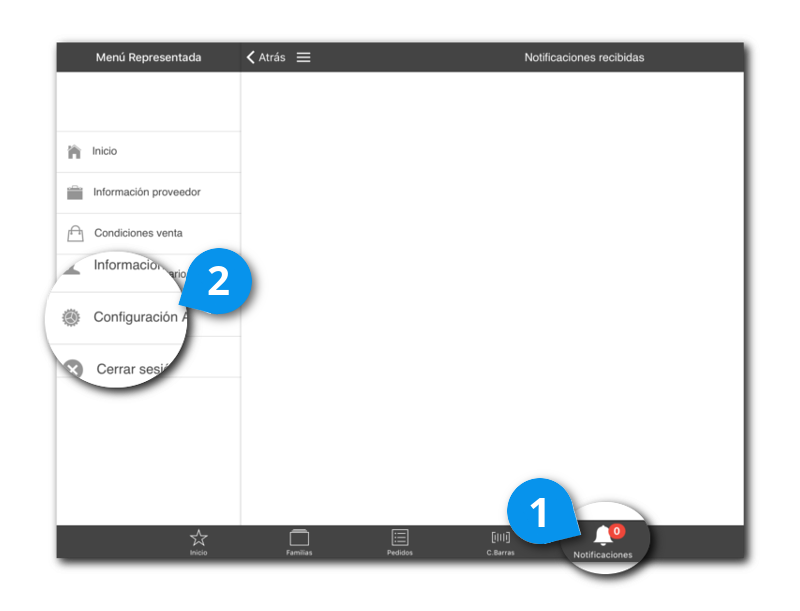
Paso 7
Cambio de idioma
(Foto A) Nos situaremos en el menú de la representada, pulsaremos en Configuración App
(Foto B) Pulsaremos en Cambiar Idioma App, se nos abrirá una lista con los idiomas disponibles
(Foto C) Seleccionamos el que queremos y aceptamos
Cerramos la App y la volvemos a abrir, tal y como nos indica el aviso que nos aparecerá y ya tendremos hecho el cambio.